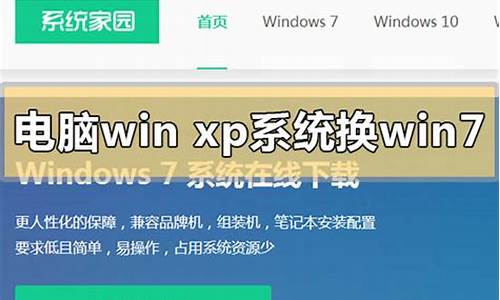ibm电脑系统崩溃了-ibm电脑系统崩溃了怎么解决
1.ibm笔记本一键还原(ibm笔记本重做系统)
2.如何将联想T430一键恢复系统?
3.IBM T40重装系统? 求救! 电脑处于崩溃状态
ibm笔记本一键还原(ibm笔记本重做系统)

今天小编辑给各位分享ibm笔记本一键还原的知识,其中也会对ibm笔记本重做系统分析解答,如果能解决你想了解的问题,关注本站哦。
IBM笔记本电脑怎么一键恢复啊?
1.就是下面上的ACCESSIBM键。进恢复系统后有详细的说明。
2.恢复的应该是C盘,别的盘不恢复,不用备份。
具体步骤说明:
1.开机按F11或者accessibm的按键,系统会提示你正在进入
IBMRESCUEANDRECOVERY
然后是pleasewait...
接着是IBMRESCUEANDRECOVERY界面
选择左边的restorefactorycontents会出来一个界面进行提示,大概意思是你如何有一个程序错误,可以重新安装程序来而不是来恢复系统。
选择OK
接着出来一个警告,说所有的分区数据要被删除,你是否需要备份,我通常选择NO.因为我所有的备份数据都不是放在C盘的
然后就是通常的一个条款了,接受就是继续,no的话就是中止。
用PQ分区后,会出现开机时Acess一键恢复不可用了,这时只要运行下列命令就能恢复Acess的功能。
启动时按F8,选择安全模式,运行-cmd
cdc:ibmtoolsutils
bmgr32/fc:bootmgr.bin/m2/ibm
重新启动,按AccessIBM就可进入恢复界面。
IBM一键还原怎么用?
当你的操作系统崩溃或中时,只要在启动时按一键,就能将操作系统恢复到出厂状态。这个独特的一键还原功能的确很方便,省去我们重新按章操作系统的麻烦。
隐藏是指的你的ibm电脑在出厂的时候就直接把硬盘的一部分隐藏掉了,安装上了系统。
ghost是一种快速备份、还原系统的软件。常用于系统的快速恢复等操作。
还原是指的把你的系统恢复到刚出厂的状态。而winxp里的还原功能是指的还原到你创建还原点的那个状态。
但是如果你自己把系统都格式化重新装的话,就没用了,至少我还没找到办法.
IBM笔记本电脑恢复出厂设置
解决方案:
1.按下电源键开机,再画面出现
Thinkpad
图标时,连续按几下键盘左上角的长条蓝色键
ThinkVantage,几秒钟后就会出现以下界面。
2.界面出现
“请等待服务完成初始化”
,请您稍等。
3.此时界面出现一个关于RNR软件的简介,点继续。如果您是上图这种情况,则直接看
步骤4
不用看下面这两个图
如果您没有看到上面这个,那么您的机器装得可能是新版本的一键恢复界面,则:点击继续
点击“启动高级版本Rescue
and
Recovery”
4.出现一键恢复的主操作界面,点击复原系统。
5.选择第三项,将硬盘驱动器复原到原始出厂状态,点击下一步。
6.选择第四项,我不想保存任何文件,点击下一步。
7.点击下一步
8.提示您在恢复过程中不要断开外接电源,点确定。
9.点击下一步
10.请您阅读条款,选择选项后,选择下一步。
11.如果您的机器在做一键恢复之前分过区,在这一步就会提示两个选项,仅格式化C分区和格式化整个硬盘。在这一步如果您选择了格式化整个硬盘,那么恢复完成之后一般来说就只有一个C分区,其他分区的资料就会丢失;
如果您选择了仅格式化C分区,那么一般来说是只对C盘进行恢复,但由于之前分区操作有可能会对一键恢复功能产生影响,因此还是强烈建议您备份所有分区的重要数据,确保数据不会丢失。
12.这一步也有两个选项。如果选择恢复全部出厂设置,则恢复完成后Thinkpad预装的TVT软件都可以使用;在此我们先选择这项,然后点击下一步。
13.点击下一步
14.此时无需您做任何操作,程序自动运行。
15.安装界面提示,选择“是”重启计算机
16.点击继续或者10秒后自动重新引导
17.之后系统自动运行安装,不需要做任何操作
18.Vista初始配置完成后,就可以进入到桌面了
19.非常感谢您看完此文,至此,一键恢复到出厂状态已完成。您可以开始正常使用您的计电脑了。
如何将联想T430一键恢复系统?
1、关机状态下,按一键恢复键,进入一键恢复主界面;
2、选择:“从初始备份恢复”可以把系统恢复到出厂状态,单击:“下一步”;
3、点击开始(恢复过程中一定要接电源适配器,如果电池没电会导致一键恢复无法使用)
4、一键恢复会提示是否恢复,选择是,一键恢复就开始恢复了;
5、从用户备份恢复,可以把系统恢复到用户自行备份的状态;
6、从用户备份恢复可以选择 默认路径 或 自行备份 的路径;
7、若用户没有备份过则会提示 映像文件无效提示;
8、选择要恢复的恢复点,点击下一步;
9、点击开始(恢复过程中一定要接电源适配器,如果电池没电会导致一键恢复无法使用);
10、一键恢复会提示是否恢复,选择是,一键恢复就开始恢复了。
笔记本使用技巧:
一、笔记本省电小招:关闭显示屏
笔记本休眠状态操作必不可少,和台式机相比,笔记本电脑最大的优势就是实现了随时随地移动办公。移动办公通常是在没有外界电源的情况下进行的,因此电池就成为了笔记本唯一的供电能源。这样的话,如果长时间不使用笔记本电脑,最好将笔记本关掉,而不要像台式机那样让电脑始终置于常规开机状态。如果觉得重新开机是一件非常麻烦的事,尤其是装了非常多的启动程序后,一个比较懒惰的方法就是直接关闭显示屏:按下显示屏,举手之劳,却可以有效的节约电池的能量。当需要再次使用笔记本电脑的时候,只要打开显示屏,机器就会自动回到操作前的状态。
二、快速存盘:笔记本多文件保存有绝招
每次有大量文件需要处理的用户一定有所感触,当结束了一天的工作之后,需要把每一个窗口一一存盘,然后再一一关闭。?
笔记本电脑的一项功能便是可以实现快速保存现有工作任务。各个笔记本厂商的方法略有不同。以IBM ThinkPad为例,用户决定暂时把手里的工作停下来的时候只要同时按下"Fn"和"F12"键,就可以实现快速存盘,同时可以保留现在的窗口状态。当下次开机的时候,无需重新调用每一个应用程序,关机以前的工作状态可以迅速得到恢复。
三、双屏显示:笔记本演示好帮手
笔记本电脑都有一个VGA的输出端口,用于外接显示器或投影仪,大大增加了笔记本电脑发表信息和演示的能力。特别值得一提的是笔记本的双屏显示功能,双屏显示功能允许在LCD和外接显示器或投影仪上同时显示不同的输出内容,两个显示设备可以分别独立调整显示的刷新率,分辨率和色彩深度,而且可以支持不同的应用。通过同时使用笔记本电脑LCD和外接监视器或投影仪的方式,就能扩展您的桌面空间,可以在不影响外接监视器或投影仪上演示的前提下,通过笔记本电脑LCD查找数据或编辑文档,也可以将应用程序或窗口在LCD与CRT之间移动或拉伸,甚至可以通过监视器打开单个文档的多个页或查看同一个电子表格的多个列。ThinkPad笔记本的"Fn"和"F3"键配合使用可以实现这一功能。这对于需要经常使用笔记本电脑进行演示的用户来说非常实用。
四、快速恢复:笔记本系统崩溃不用愁
笔记本电脑都配有系统恢复光盘,在购买笔记本的时候一定要将这张光盘收好。当系统因为或误操作而崩溃时,它能起到很好的恢复作用。一般的台式机系统一旦崩溃,只能直接格式化,重装系统,费时费力。如笔记本的系统崩溃,只要先将BIOS程序里的引导驱动设置成光盘引导,然后重新启动机器,放入笔记本随机奉送的系统恢复盘,在英文提示界面上选择重新覆盖操作系统就可以了。执行完上述操作,笔记本便会自动运行恢复程序。虽然看不出有任何反映,但硬盘指示灯和光驱指示灯还会亮着,大约15~20分钟之后,笔记本就会恢复到购机的初始状态。实际上,有的笔记本还针对系统崩溃提供了更为简便的解决方案。就拿IBM ThinkPad笔记本来说,如果系统崩溃,无需恢复光盘。因为ThinkPad内部已经集成了系统恢复功能模快。一旦系统崩溃,用户只需要在重新开机的时候,按下"F11"键,紧接着系统就会自行恢复。
IBM T40重装系统? 求救! 电脑处于崩溃状态
T40没有什么特别的地方,对xp系统没有什么特别要求,安装完成后,你可以到://.lenovo/cn/zh/homepage.html
输入机器的SN码,下载驱动就可以了,如果没有网卡驱动可以用别的电脑先下载网卡用优盘拷贝到T40上,我用的是T41一直这样做,没有问题。
声明:本站所有文章资源内容,如无特殊说明或标注,均为采集网络资源。如若本站内容侵犯了原著者的合法权益,可联系本站删除。